محتوا:
کولر پردازنده مرکزی
مشکل رایجتر معمولاً در فن CPU مشاهده میشود، بنابراین ابتدا به بررسی رایجترین دلایل و روشهای رفع آن میپردازیم. بیشتر اوقات ممکن است مشکل این باشد که پردازنده شما به سادگی به دماهایی که نیاز به خنکسازی فعال دارند، نمیرسد: به عنوان مثال، بسیاری از راهحلهای اقتصادی حتی در وظایف نسبتاً سنگین نیز ممکن است بالاتر از ۴۰-۵۰ درجه گرم نشوند و این در اصل طبیعی است. اما اگر درباره راهحلهای حرفهای یا بازی صحبت کنیم، مقادیر بالای ۶۰ در حالت بیکاری یا با بار کم قابل قبول است. برای اطمینان از این موضوع، توصیه میشود که دما را با نرمافزارهای مانیتورینگ خاص، مانند AIDA64، بررسی کنید و تنها در صورت شناسایی مشکل میتوانید به اقدامات فعال بپردازید.
- پس از نصب، برنامه را باز کنید و به منوی "کامپیوتر" – "سنسورها" بروید و دماها را در موقعیتهای "CPU" و "CPU 1/هسته 1 (2، 3…)" بررسی کنید.
- اکنون منوی "اطلاعات کلی" را باز کنید و به خط "نوع CPU" توجه کنید – نام مدل پردازنده خود را کپی یا یادداشت کنید.
- سپس مرورگر را باز کنید، به موتور جستجوی مورد نظر بروید و در آن درخواست به شکل
*مدل پردازنده شما* دماهارا وارد کنید، سپس نتیجهای که به منابع رسمی اشاره دارد را پیدا کنید. - دادههای بهدستآمده را با اطلاعات موجود در AIDA64 مقایسه کنید. اگر دمای کار در حالت بیکاری با دمای استاندارد مطابقت دارد – همه چیز در حالت عادی است، همینطور باید باشد.اگر دما بیش از 10 درجه از مقادیر استاندارد تجاوز کند و کولر کار نکند، با مشکلی مواجه شدهاید که راهحل آن را در ادامه خواهید یافت.
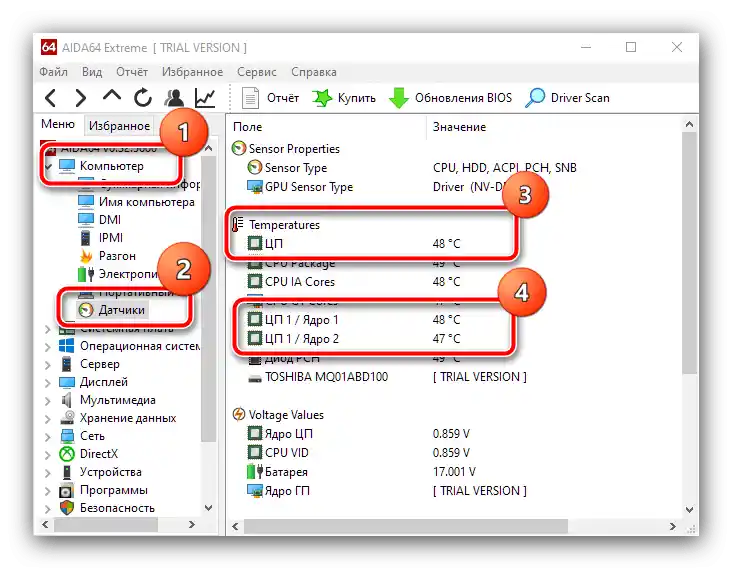
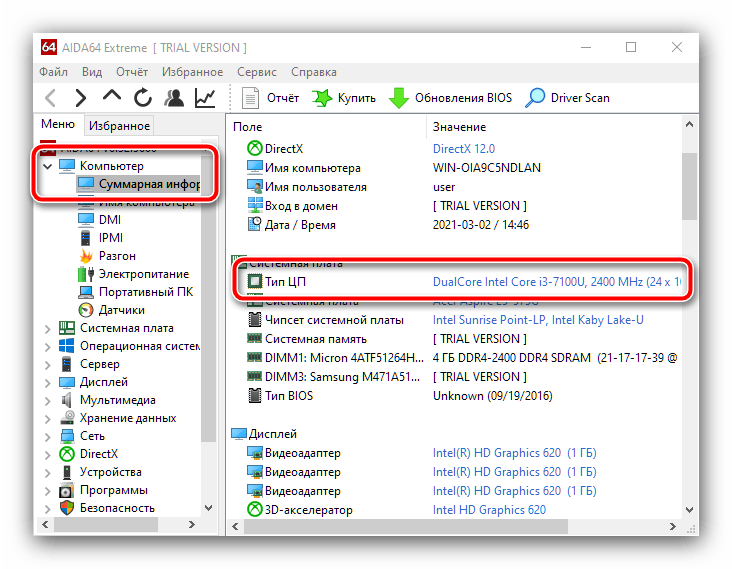
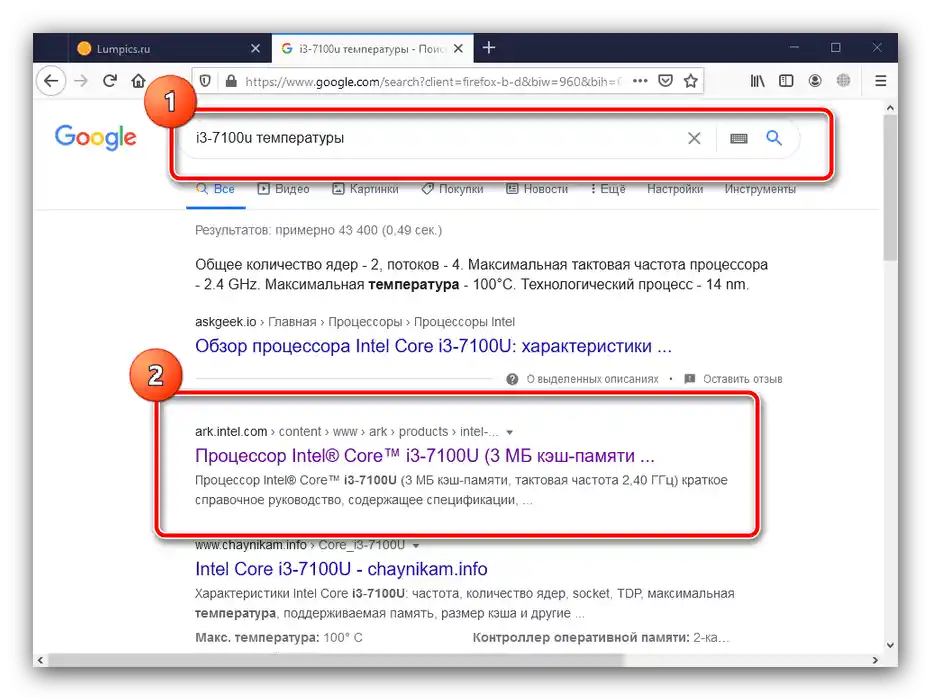
روش 1: بررسی تنظیمات BIOS
در ابتدا باید اطمینان حاصل کنید که میکروبرنامه مادربرد به درستی تنظیم شده است و سپس به موارد پیچیدهتر بپردازید.
- وارد BIOS/UEFI شوید – برای انجام این عملیات چندین روش وجود دارد که در راهنما در ادامه توضیح داده شده است.
جزئیات بیشتر: چگونه به BIOS کامپیوتر وارد شویم
- اقدامات بعدی بستگی به نوع میکروبرنامه نصب شده و اینکه آیا مدیریت تنظیمات کولر را پشتیبانی میکند یا نه دارد. در لیست به دنبال بخشهایی با عناوین "PC Health", "Monitoring", "Fan Control" و مشابه آن باشید. در این تبها باید گزینههایی مانند "Q-Fan Control", "CPU Smart Fan Control" و غیره وجود داشته باشد. برای رفع مشکلی که بررسی میکنیم، باید این گزینهها را غیرفعال کنید – آنها را به حالت "Disable" منتقل کنید.
- در برخی از UEFIهای پیشرفته، تنظیم جداگانهای برای سرعت چرخش فن در دماهای مختلف CPU وجود دارد – معمولاً این پارامتر "Fan Speed for Temperature" نامیده میشود. معمولاً چندین مورد وجود دارد، به طور متوسط سه مورد، که برای هر کدام به طور جداگانه تنظیم میشود.موضوع این است که کولر ممکن است در مواردی که محدودیتهای بسیار بالایی در اینجا تنظیم شدهاند، کار نکند - به عنوان مثال، خنککننده در دمای CPU کمتر یا برابر با 60 درجه سانتیگراد (یا معادل آن در درجه فارنهایت) روشن نخواهد شد. بهتر است مقادیر را کاهش دهید - در بخش "Temperature" عدد مورد نظر را انتخاب کنید، سپس در "Fan Speed for Temperature" سرعت کار (به دور در دقیقه یا درصد) را تنظیم کنید.
- پس از اعمال تمام تغییرات، آنها را ذخیره کنید.
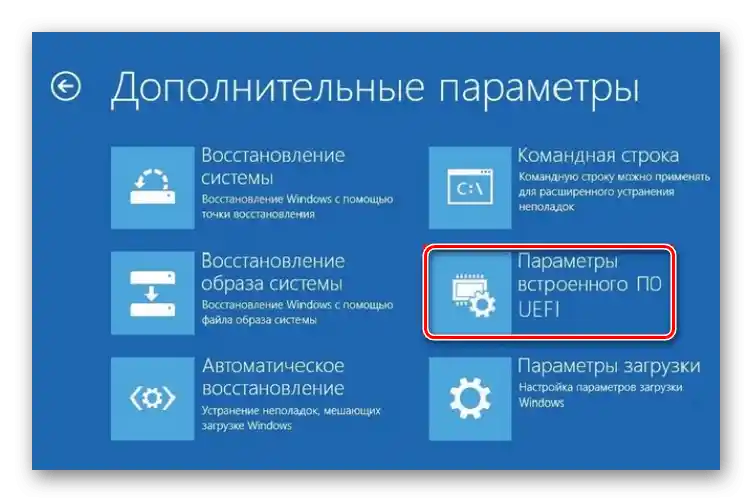
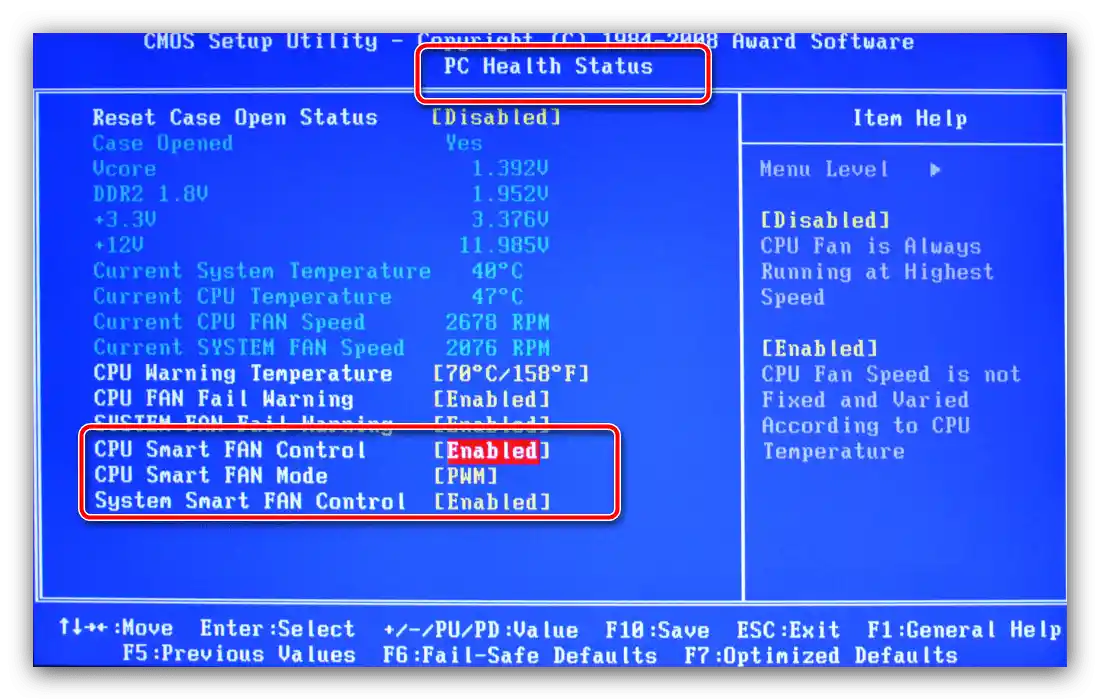
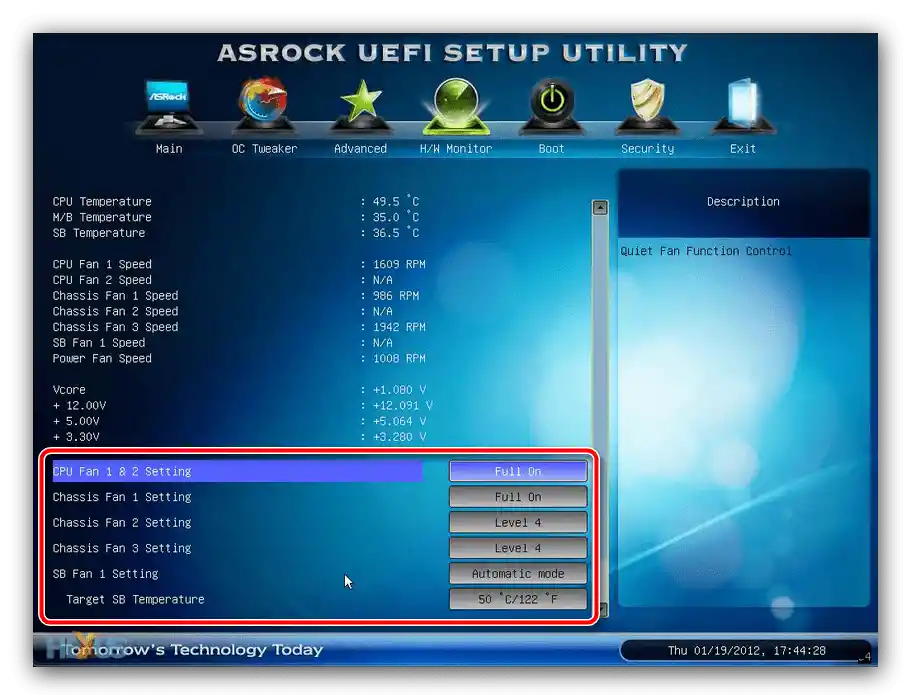
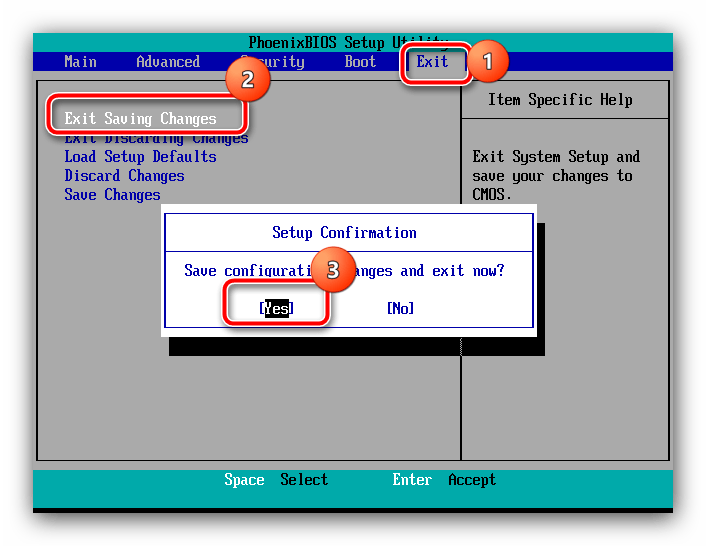
همچنین باید در نظر داشته باشید که همه BIOSها اجازه تنظیم دماها و تعداد دورها را به صورت دستی نمیدهند، بنابراین اگر چنین گزینههایی را در نسخه خود پیدا نمیکنید، دلیل آن چیز دیگری است.
روش 2: تنظیم سرعت چرخش کولرها
عدم وجود تنظیمات کنترل دور در BIOS در برخی موارد میتواند با استفاده از نرمافزارهای تخصصی، مانند برنامه SpeedFan، که اجازه میدهد پارامترهای لازم را به دقت تنظیم کنید، جبران شود، یا راهحل AMD OverDrive، که برای کاربران با پردازندههای تولید "قرمز" طراحی شده است. استفاده دقیق از هر یک از این محصولات در روشهای 1 و 2 مقاله در لینک زیر بررسی شده است.
جزئیات بیشتر: تنظیم کار کولرها در برنامههای SpeedFan و AMD OverDrive
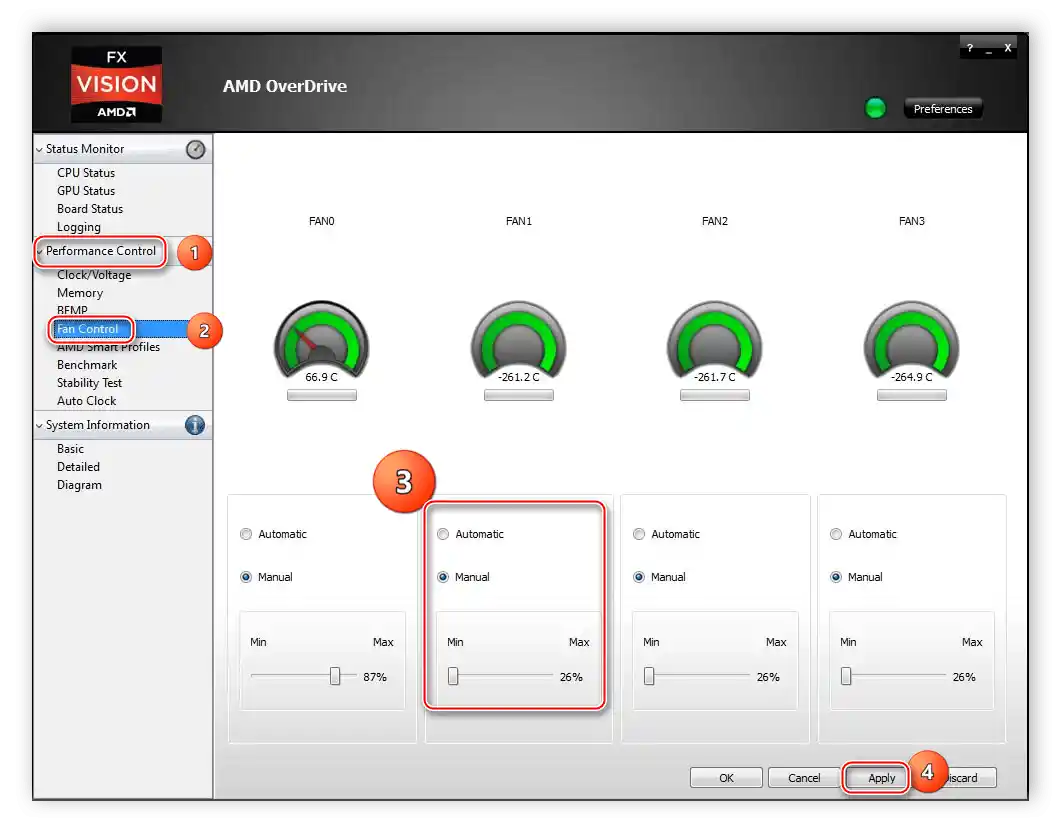
روش 3: رفع مشکلات سختافزاری
آخرین و متأسفانه، دلیل نسبتاً رایج، مشکلات فیزیکی با فنهای خنککننده است.
- شاید بتوانید با "کمترین زحمت" کار را پیش ببرید، اگر کامپیوتر مدت زیادی است که از گرد و غبار پاک نشده است - ممکن است گرد و غبار فقط بین پرههای کولر جمع شده باشد یا به مکانیزم چرخش نفوذ کرده باشد. کیس کامپیوتر یا لپتاپ را باز کنید، به دقت وسایل خنککننده را بررسی کنید و در صورت زیاد بودن میزان گرد و غبار، پاکسازی کنید.
جزئیات بیشتر: چگونه کامپیوتر یا لپتاپ را از گرد و غبار پاک کنیم
- همچنین دلیل عدم کارکرد ممکن است خشک شدن و/یا آلودگی روانکننده در مکانیزم چرخش پرهها باشد، به ویژه اگر کولر بیش از 5 سال پیش نصب شده و در تمام این مدت سرویس نشده باشد.برخی از مدلهای اینگونه دستگاهها را میتوان به آرامی از برد جدا کرده، باز کرد و تمیز کرد، اما بهتر است به متخصص اعتماد کنید.
- آخرین چیزی که باید بررسی شود، سالم بودن مکانیزم چرخش است. این را میتوان با امتحان کردن چرخاندن دستی پرههای فن فهمید. اگر آنها با زحمت حرکت کنند یا اصلاً حرکت نکنند، دستگاه خراب است و نیاز به تعویض دارد.

متأسفانه، خرابیهای سختافزاری دلیل نسبتاً رایجی هستند، بنابراین باید آماده خرید یک سیستم خنککننده جدید باشید.
کولرهای کارت گرافیک
دلایل عدم کارکرد سیستم خنککننده GPU به طور کلی مشابه موارد قبلی است، اما در اکثریت قریب به اتفاق این موضوع نشاندهنده خرابی دستگاه است. برای اطلاعات بیشتر در مورد منابع و گزینههای رفع مشکل میتوانید به مقاله بعدی مراجعه کنید.
بیشتر: خرابی فن در کارت گرافیک
